详解U盘制作原版Win7系统教程(简单易行的操作方法,助你重装原版系统)
随着时间的推移,Windows7系统的运行速度可能会变慢,出现各种问题,甚至系统崩溃。此时,重装原版Win7系统成为了一个不错的选择。本文将详细介绍如何使用U盘制作原版Win7系统,让你轻松重装系统并恢复电脑的最佳性能。

准备所需工具和材料
在进行U盘制作原版Win7系统之前,首先需要准备好以下工具和材料:1个U盘(容量不小于8GB)、一个可用的电脑、原版Win7系统镜像文件、制作工具Rufus。
下载和安装Rufus制作工具
1.打开浏览器,搜索Rufus制作工具,并在官方网站下载。
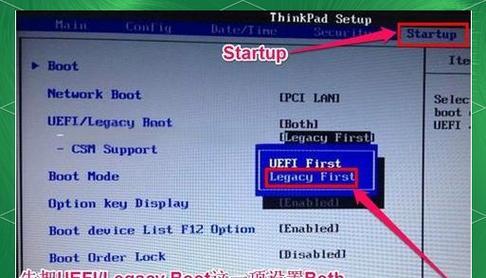
2.下载完成后,双击安装程序,并按照提示完成安装。
格式化U盘
1.将U盘插入电脑的USB接口,等待电脑自动识别。
2.打开Rufus工具,选择正确的U盘设备。
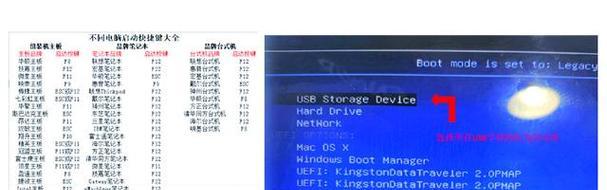
3.在"文件系统"选项中选择"FAT32",在"启动类型"选项中选择"UEFI"。
4.点击"开始"按钮,等待格式化过程完成。
制作U盘启动盘
1.打开Rufus工具,选择正确的U盘设备。
2.在"引导选择"选项中,点击"选择"按钮,并选择Win7系统镜像文件。
3.在"分区方案"选项中选择"M.B.R"。
4.点击"开始"按钮,等待制作启动盘的过程完成。
设置电脑启动顺序
1.将制作好的U盘启动盘插入需要重装系统的电脑中。
2.重启电脑,进入BIOS设置界面。
3.在BIOS设置界面中,找到"Boot"或"启动顺序"选项。
4.将U盘启动盘调整为第一启动项,保存设置并退出。
重启电脑并安装原版Win7系统
1.重启电脑,按照屏幕上的提示进入安装界面。
2.在安装界面中,选择语言、时间和货币格式等相关设置。
3.点击"安装"按钮,开始安装原版Win7系统。
4.根据安装向导的提示,选择合适的选项进行安装。
激活Win7系统
1.安装完成后,打开桌面上的"计算机",右击选择"属性"。
2.在系统属性窗口中,点击"激活Windows"链接。
3.在激活窗口中,输入正确的产品密钥并点击"下一步"按钮。
4.等待激活过程完成,系统将自动验证密钥并激活。
安装驱动程序和常用软件
1.在激活完成后,安装电脑所需的驱动程序,确保硬件正常运行。
2.下载并安装常用软件,如浏览器、办公软件、杀毒软件等。
更新系统和驱动程序
1.进入控制面板,点击"系统和安全",选择"WindowsUpdate"。
2.在WindowsUpdate界面中,点击"检查更新"按钮。
3.等待系统自动下载并安装最新的系统更新和驱动程序。
备份重要文件和设置
1.在重装系统后,为了避免数据丢失,及时备份重要文件和设置。
2.将需要保存的文件复制到外部存储设备或云盘中。
3.记录电脑的个性化设置,以便在重装系统后重新调整。
清理和优化系统
1.使用磁盘清理工具清理系统盘中的垃圾文件和临时文件。
2.定期进行系统优化,如清理注册表、优化启动项等。
注意事项及常见问题
1.在制作U盘启动盘时,选择正确的文件系统和启动类型,以确保U盘能够成功引导。
2.重装系统前,备份重要文件和设置,避免数据丢失。
3.在安装驱动程序时,选择与电脑硬件匹配的驱动版本,以确保稳定性和兼容性。
常见问题解决方法
1.若U盘制作启动盘失败,可以尝试重新格式化U盘并重新制作。
2.若安装过程中出现错误提示,可以参考错误代码进行故障排除。
3.若系统激活失败,可以检查产品密钥是否正确,或尝试其他激活方法。
通过本文的详细介绍和步骤,相信大家已经学会了如何使用U盘制作原版Win7系统。重装原版系统不仅能提高电脑性能,还能解决各种系统问题。快来尝试一下吧!
相关参考资料
1.Rufus官方网站:https://rufus.ie/
2.Windows7原版系统镜像下载:https://www.microsoft.com/zh-cn/software-download/windows7
作者:游客本文地址:https://www.kinghero.com.cn/post/8284.html发布于 昨天
文章转载或复制请以超链接形式并注明出处智酷天地
